無論是隨手拍一張美麗的風景或事物,還是截圖保存一些信息,現代人的相冊裡總是充滿了各種各樣的圖片。 為了整理和節省設備上的存儲空間,您可以定期整理相冊並刪除一些您認為不再需要的圖片。 在此過程中難免會出現誤刪除重要圖片的情況。 為了解決這個問題,您可能需要找到一種合適的方法 在 iPad 或 iPod 上恢復已刪除的照片。 在本文中,我們推薦三種實用方法來恢復 iOS 設備上這些意外刪除的圖片(無論您是否保留備份)。 您可以根據自己的情況進行選擇。 繼續閱讀,與我們一起探索!
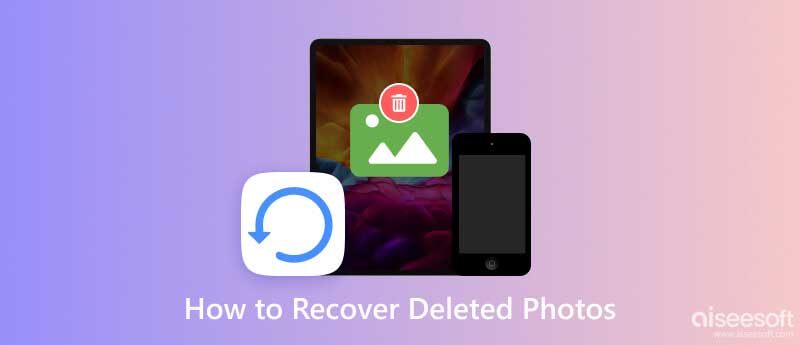
當您不小心刪除了重要照片時,請不要驚慌。 不同的情況有不同的處理方法。 首先你需要弄清楚被刪除的圖片是否有備份,如果有備份又是如何保存的。 然後您可以選擇我們下面提供的三種解決方案之一。
當您意識到自己刪除了圖片而沒有留下備份時,我們建議您使用專業且全面的數據恢復工具來從 iPad 或 iPod 中恢復已刪除的照片。 Aiseesoft FoneLab iPhone數據恢復 是最好的 iPhone 數據恢復軟件之一,可讓您恢復和恢復已刪除或丟失的 35 多種 iPad/iPod 文件,包括照片、視頻、消息、通話等。如果您的設備被鎖定或禁用且無法正常工作,您無需擔心。 您可以在iPhone數據恢復的幫助下正確恢復您的數據。 除了恢復設備上已刪除的文件外,它還可以從 iCloud 和 iTunes 備份中恢復已刪除的數據。 其恢復效率和成功率相當高,與市場上其他工具相比,它是您的最佳選擇。
100% 安全。無廣告。
100% 安全。無廣告。
這裡我們以iPad為例,講解詳細步驟,指導您操作Aiseesoft iPhone Data Recovery。
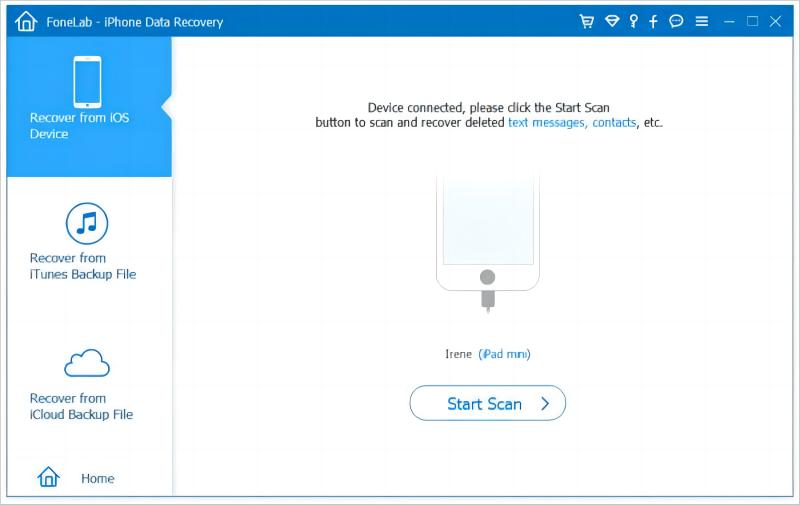
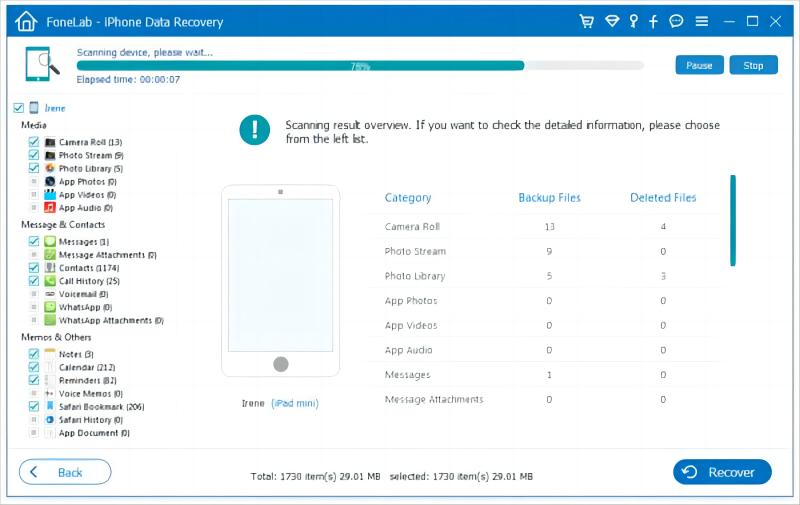
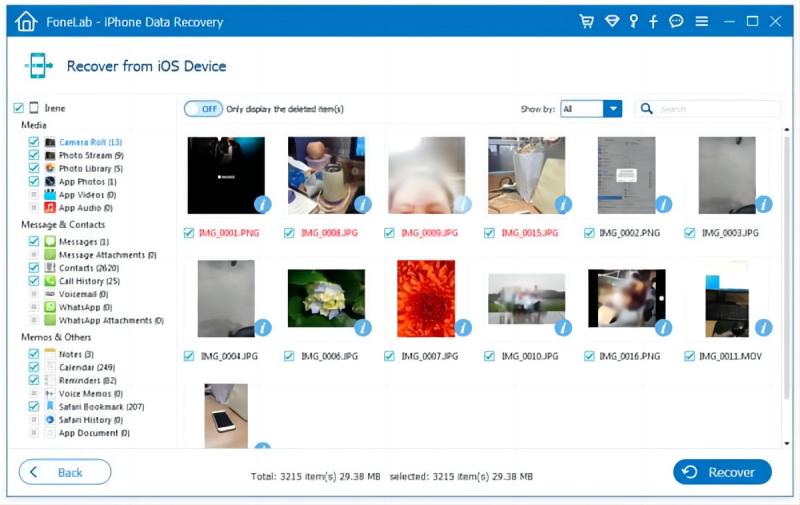
如果您的設備上啟用了 iCloud 照片備份,則在刪除 iPad 或 iPod 照片後,您可以直接從 iCloud 查找並恢復它們。 您所需要做的就是訪問 iCloud 官方網站。 許多用戶信任 iCloud 作為官方存儲工具,因此您無需擔心丟失其中存儲的數據的風險。
在這裡,我們將為您提供分步說明。
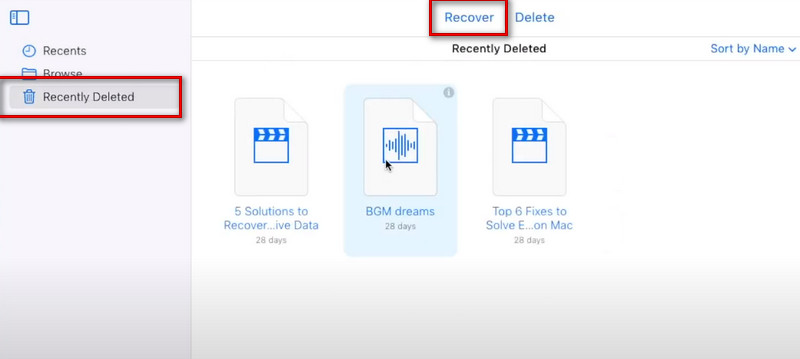
如果您發現已設置將圖片備份到iTunes並且尚未永久刪除圖片,則可以直接從iTunes備份中恢復已刪除的圖片。 iTunes 是蘋果用戶最流行的備份和傳輸工具之一,操作並不復雜,而且足夠安全,可以確保您可以順利恢復丟失的文件。
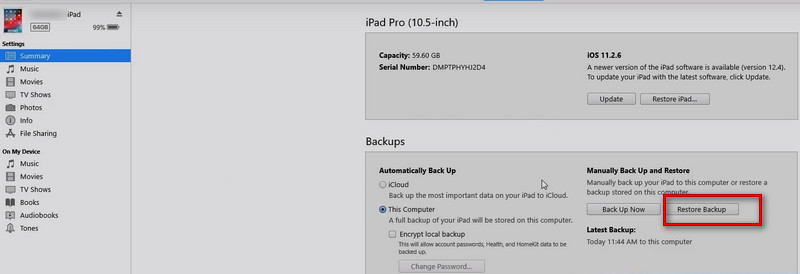

如何從 iPad 恢復永久刪除的圖片?
如果您在設備上設置了永久刪除照片,那麼您也許可以再次通過正常方式恢復已刪除的文件。 此時,您將需要一些專門工具的幫助。 作為一款功能強大的數據恢復軟件,Aiseesoft iPhone Data Recovery 將是您的最佳選擇。 無論文件是臨時刪除還是永久刪除,它都可以毫無問題地完成恢復任務。
如何在沒有電腦的情況下恢復 iPad 上已刪除的照片?
如果您還沒有永久刪除圖像,那麼您可以直接從iPad上找回丟失的圖像 最近刪除 。 去 照片 在您的 iPad 上,然後選擇 相冊 標籤。 找 最近刪除,然後點擊 選擇 選擇您想要恢復的照片。 最後,點擊 恢復 從 iPad 恢復已刪除的照片。 或者,如果您打開了照片備份,則可以轉到 iPad 上的 iCloud 備份,查看圖像是否保存在那裡。
如何恢復 iPod touch 上已刪除的文件?
從 iPod touch 恢復已刪除的文件與 iPad 和 iPhone 類似,只是它可以存儲相對單一的文件類型。 如果您想找回已刪除的視頻、圖片和消息,可以直接從 iTunes、iCloud 或“最近刪除”中恢復它們。 如果您想恢復購買的音樂文件,您可以來到iTunes Store。 輕敲 設置> iCloud,然後使用您在 iTunes Store 中購買時所用的 Apple ID 登錄。 打開 iTunes Store > 已購買 >更多 >音樂,然後點擊 不在此 iPod 上。 將列出您購買但不在該設備上的所有歌曲。 選擇您要恢復的歌曲並點擊 所有下載 .
為什麼我的 iPad 沒有最近刪除的文件夾?
假設您在 iPod 上啟用了 iCloud 照片,但 iCloud 的內存存儲空間不足。 在這種情況下,您刪除的照片將被直接刪除,而不會保存在“最近刪除”中。 這可能會導致您無法在 iOS 設備上找到最近刪除的文件夾,或者在該文件夾中找不到已刪除的圖片。 要解決此問題,您可以釋放 iCloud 存儲空間或購買更多 iCloud 內存。
警察可以恢復永久刪除的文件嗎?
如果有偵查需要,警方可以使用專門的特殊技術 恢復已刪除的短信iPad 或 iPod 上的照片、視頻或其他文件,或者需要設備或平台的開發人員配合才能完成此操作。 但該功能的使用存在局限性,一般不允許要求警方恢復自己刪除的文件。
結論
在本文中,我們向您推薦最好的數據恢復工具之一來幫助您 從 iPad 或 iPod 恢復已刪除的照片 以防萬一您不保留備份。 如果您有照片備份,我們還會向您展示如何從 iCloud 和 iTunes 備份中恢復丟失的圖片。 此外,還回答了有關恢復已刪除圖片的其他一些常見問題。 我們相信這些內容能夠最大程度地解決您面臨的問題。 如果您在恢復過程中遇到任何問題,或者有更好的數據恢復方法想要分享,請隨時留下您的評論。

有史以來最好的iPhone數據恢復軟件,使用戶可以安全地從iOS設備iTunes / iCloud備份中恢復丟失的iPhone / iPad / iPod數據。
100% 安全。無廣告。
100% 安全。無廣告。